3 trucos para acelerar OS X Mountain Lion
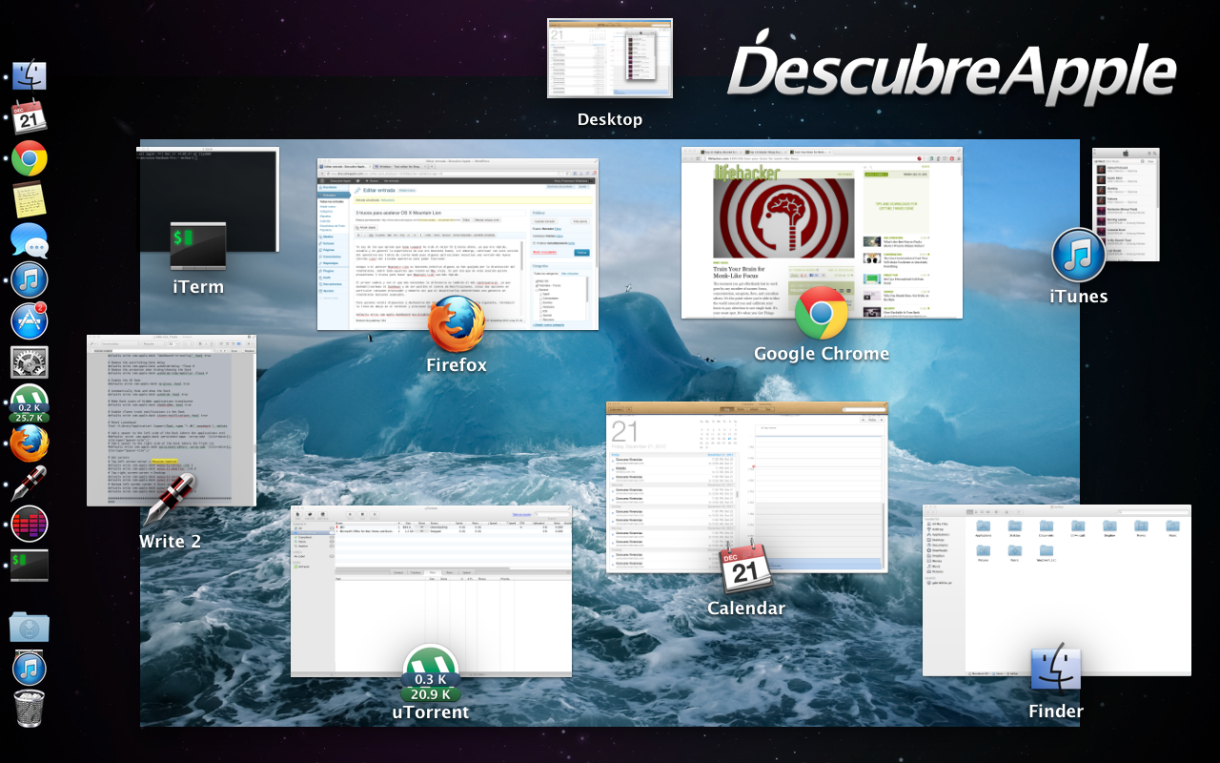
Yo soy de los que opinan que Snow Leopard ha sido el mejor OS X hasta la fecha, ya que era rápido, estable y en general la experiencia de uso era bastante buena, sin embargo, continuar con esta versión del operativo nos limita de cierto modo pues algunas aplicaciones necesitan una versión más nueva (mínimo Lion) del sistema operativo para poder funcionar.
Aunque a mi parecer Mountain Lion es bastante práctico algunos se han quejado por la disminución del rendimiento, sobre todo aquellos que tienen un Mac viejo. Es por eso que en esta ocasión quiero presentaros 3 trucos para hacer que Mountain Lion sea más rápido.
El primer cambio y con el que más notaremos la diferencia es también el más controversial, ya que deshabilitaremos el Dashboar y de ser posible el Centro de Notificaciones. Estas dos opciones en particular consumen procesador y memoria así que al desactivarlas obtendríamos una ganancia en rendimiento bastante aceptable.
Para quienes estáis dispuestos a deshacerse del Dashboard la instrucción es la siguiente, introducir la línea de abajo en el terminal y presionar Enter.
defaults write com.apple.dashboard mcx-disabled -boolean YES;killall Dock
Ahora para desactivar el Centro de Notificaciones debemos de introducir lo siguiente:
launchctl unload -w /System/Library/LaunchAgents/com.apple.notificationcenterui.plist;killall NotificationCenter
A continuación, lo que haremos es acelerar las animaciones de Mission Control. Aunque ciertamente esto no acelera el Mac hace que la experiencia de uso sea más fluida, sobre todo si utilizamos mucho esta característica.
Así pues para acelerar las animaciones de Mission Control debemos de introducir lo siguiente en el terminal:
defaults write com.apple.dock expose-animation-duration -float 0.1;killall Dock
Finalmente, lo que haremos es eliminar la animación que aparece cada vez que se abre una aplicación o una nueva ventana, ya que haciendo esto se tendrá la sensación de que todo abre más rápido; para ello tenemos que introducir:
defaults write NSGlobalDomain NSAutomaticWindowAnimationsEnabled -bool NO
Ahora tras reiniciar el Mac notaremos la diferencia, repito, mientras más viejo el Mac más notorio será el cambio. Cualquier duda no olvidéis dejarla en los comentarios.
Más | Cómo revertir los 3 trucos para acelerar OS X Mountain Lion
OS X #acelerar #mountain-lion #optimizacion #OS X #rendimiento #Velocidad
5 comentarios

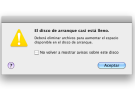
 Cómo transferir fotos de tu iPhone a tu PC Windows o Mac
Cómo transferir fotos de tu iPhone a tu PC Windows o Mac  iOS 17: Novedades, trucos y consejos para aprovechar al máximo tu dispositivo
iOS 17: Novedades, trucos y consejos para aprovechar al máximo tu dispositivo  La revolución del M2: Análisis detallado del nuevo chip de Apple
La revolución del M2: Análisis detallado del nuevo chip de Apple
Sin duda, totalmente de acuerdo Snow Leopard (Mac os x 10.6) el mejor sistema operativo de Apple, es una pena el salto tan rápido a Lion y a ML.
Y, los comandos para revertirlo?
Hola Albert,
Los pondré en otra entrada. Saludos.
Hola, gracias por tus consejos, pero a qué te refieres con introducir en el terminal…dónde es eso?. Gracias.
Hola Ángel,
el Terminal (o consola) está ubicado dentro de la carpeta Aplicaciones > Utilidades > Terminal.
También puedes encontrarlo a través de Spotlight o bien desde LaunchPad en la carpeta de ‘otros’.
Saludos.